Discord ist die beliebteste Gaming-Chat-App, mit der Benutzer beim Spielen mit Freunden kommunizieren können. Eine der bekanntesten Funktionen ist die Möglichkeit, einen Blick auf Ihre Freundesliste zu werfen und zu sehen, welches Spiel jeder gerade spielt. Dies ist aufgrund der Rich Presence-Funktion möglich, die Ihre Discord-Aktivität automatisch auf das aktuelle Spiel, das Sie spielen, den Song, den Sie auf Spotify hören, und mehr einstellt. Das kann jedoch schnell lästig werden, da die Aktivität auch angezeigt wird, wenn das Spiel versehentlich geöffnet, aber minimiert ist, oder Freunde Sie belästigen, mit ihnen zu spielen. Wir sind hier, um Ihnen zu helfen, diese Situation zu vermeiden und die Kontrolle über Ihre Privatsphäre zu übernehmen. Es ist also an der Zeit zu lernen, wie man verhindert, dass Discord anzeigt, welches Spiel man spielt. Mit dieser Anleitung können Sie Ihre aktuelle Spielaktivität auf Servern verbergen und Ihre Lieblingstitel friedlich spielen.
Inhaltsverzeichnis
Verstecke, welches Spiel du auf Discord spielst (2022)
In dieser Anleitung haben wir die Schritte zum Deaktivieren der Spielaktivität für Ihr Discord-Konto auf dem Desktop und auf Mobilgeräten aufgeführt. Außerdem erklären wir, wie Sie das Spiel, das Sie gerade spielen, auf bestimmten Servern nicht mehr anzeigen können, also fangen wir gleich an.
Zeigen Sie nicht mehr an, welches Spiel Sie auf Discord spielen (Windows)
Zunächst erklären wir, wie Sie verhindern können, dass Discord das Spiel, das Sie gerade spielen, auf der gesamten Plattform anzeigt, sei es Ihre Freundesliste oder Server. Diese Methode funktioniert sowohl in der Discord-Web-App als auch in den Windows-, Mac- und Linux-Apps. Hier sind die Schritte, die Sie befolgen müssen:
1. Öffnen Sie Discord und klicken Sie auf das Zahnradsymbol in der unteren linken Ecke neben Ihrem Benutzernamen, um die Einstellungen zu öffnen.
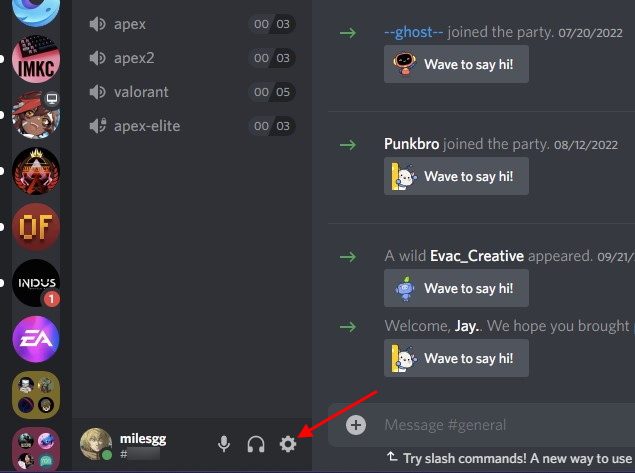
2. Scrollen Sie unter Einstellungen nach unten und klicken Sie in der linken Seitenleiste auf die Option „Aktivitätsdatenschutz“.
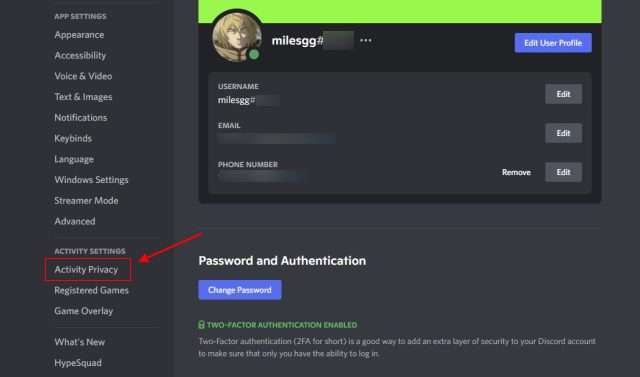
3. Deaktivieren Sie als Nächstes den Schalter „Aktuelle Aktivität als Statusmeldung anzeigen“ im rechten Bereich, um zu verbergen, welches Spiel Sie gerade spielen, vor anderen auf Discord.
Hinweis: Wenn Sie diese Funktion deaktivieren, zeigt Discord auch nicht mehr den Aktivitätsstatus für Spotify, öffentliche Discord-Stufen, denen Sie beitreten, und andere Apps an, die Rich Presence unterstützen. Wenn Sie es nicht wussten, können Sie Spotify und Discord verbinden, um Benutzern auf Servern, an denen Sie teilnehmen, anzuzeigen, welchen Song Sie gerade hören.

4. Außerdem kannst du einstellen, ob deine Spielaktivität auf großen Fornite- oder Minecraft-Discord-Servern, denen du in Zukunft beitrittst, sichtbar sein soll. Wenn Sie nicht möchten, dass jeder sieht, was Sie spielen, können Sie die Option „Ihren Aktivitätsstatus standardmäßig teilen, wenn Sie großen Servern beitreten“ auf demselben Einstellungsbildschirm deaktivieren.
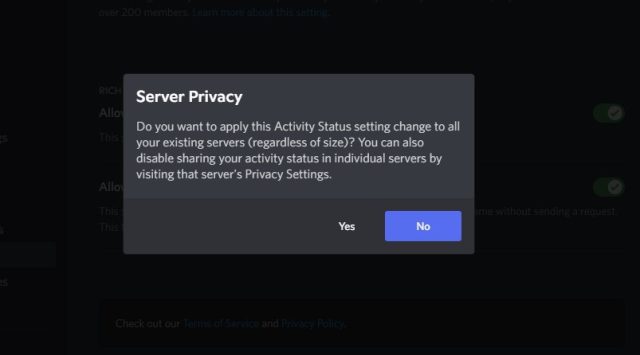
Sie werden eine Bestätigungsaufforderung „Server Privacy“ sehen, in der Sie gefragt werden, ob Sie die neue Einstellung auf vorhandene Server anwenden möchten oder nicht. Wählen Sie die Option nach Ihren Wünschen aus. Und das ist es. Du hast deine Datenschutzeinstellungen erfolgreich geändert, sodass nicht mehr angezeigt wird, welche Spiele du auf Discord spielst.
Spiele manuell aus der Anzeige im Discord-Status entfernen
Jetzt können Sie nicht nur die Datenschutzeinstellungen ändern, sondern auch die Spiele entfernen, die zuvor im Aktivitätsstatus auf Discord angezeigt wurden. So funktioniert das:
1. Navigiere zu den Discord-Einstellungen und wähle „Registrierte Spiele“ in der linken Seitenleiste aus.
2. Bewegen Sie dann den Mauszeiger über das Spiel, das Sie entfernen möchten, und klicken Sie auf das rote „X“-Symbol, das oben rechts angezeigt wird.
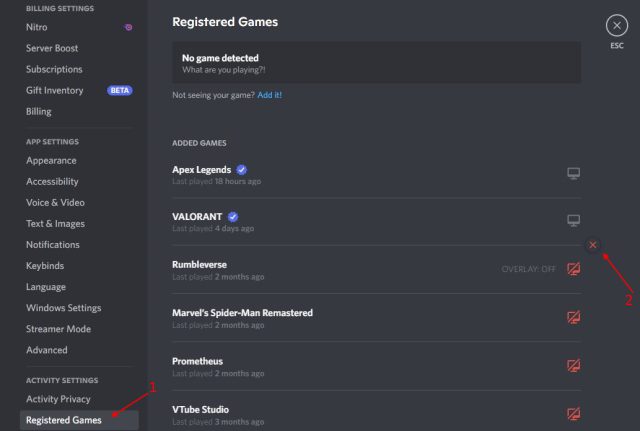
Zeigen Sie das Spiel, das Sie spielen, nicht auf einzelnen Discord-Servern
Jetzt besteht die Möglichkeit, dass Sie die Spielaktivitätsfunktion nur auf ausgewählten Servern und nicht auf der gesamten Plattform deaktivieren möchten. Nun, Sie können das ganz einfach tun und aufhören zu zeigen, welches Spiel Sie auf diesem bestimmten Server spielen. Ihre Freunde und Benutzer auf anderen Servern, denen Sie beigetreten sind, können weiterhin Ihre aktuellen Aktivitäten sehen.
Wenn dich das interessiert, kannst du das Spiel, das du gerade spielst, auf einzelnen Servern aus deinem Discord-Status ausblenden:
1. Gehen Sie zu dem Server, für den Sie Ihren Aktivitätsstatus deaktivieren möchten, und klicken Sie oben links auf den Namen des Servers.
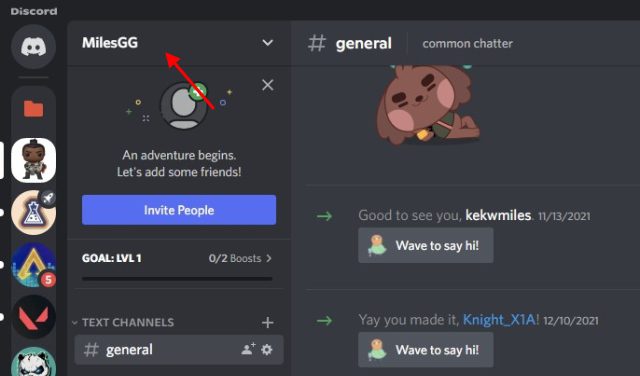
2. Klicken Sie im sich öffnenden Dropdown-Menü auf die Option „Datenschutzeinstellungen“.
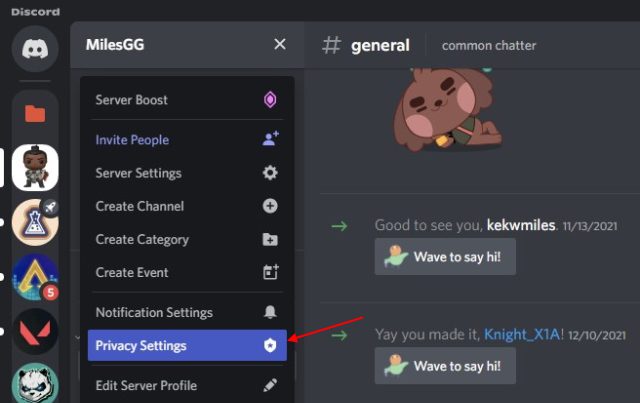
3. Deaktivieren Sie nun, ähnlich wie im ersten Abschnitt, den Schalter „Aktivitätsstatus“. Dadurch wird das Teilen des Spiels, das Sie auf dem ausgewählten Server spielen, beendet. Ihre Aktivität wird überall sonst in der Chat-App sichtbar sein.
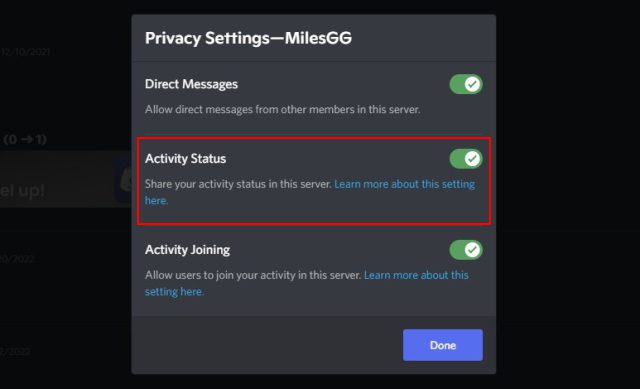
Teilen Sie Ihre Aktivitäten nicht mehr auf Discord Mobile (Android und iOS)
Wenn Sie Discord auf Ihrem iPhone oder Android-Telefon haben und es verwenden, um während des Spielens mit Freunden zu sprechen, zeigt die App den Namen des Handyspiels nicht im Aktivitätsstatus an. Das passiert nur auf Samsung Galaxy-Handys, wo Benutzer eine exklusive Discord-Integration einrichten und nutzen müssen. Ja, Ihre Freunde oder Benutzer auf Servern, denen Sie angehören, können das Handyspiel, das Sie spielen, nicht sehen.
Wenn Sie jedoch einer öffentlichen Bühne beitreten, um sich einen Vortrag oder eine Unterhaltung von Ihrem Handy aus anzuhören, wird dies anderen Benutzern auf Discord als Status angezeigt. Wenn Sie auf der Plattform privat bleiben möchten, können Sie diesen Status ausblenden. Hier ist wie:
1. Öffnen Sie die mobile Discord-App und tippen Sie auf Ihr Profilsymbol in der unteren Navigationsleiste. Wählen Sie dann die Einstellungsoption „Datenschutz & Sicherheit“.
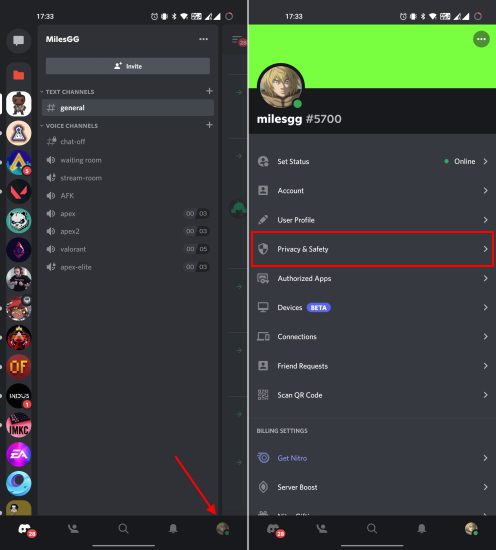
2. Deaktivieren Sie auf der Seite Datenschutz- und Sicherheitseinstellungen den Schalter „Aktuelle Aktivität als Statusmeldung anzeigen“. Und das ist es.
Hinweis: Wenn Sie diese Anleitung befolgt haben, um Ihren Aktivitätsstatus in den Desktop- oder Web-Apps von Discord auszublenden, wird dieselbe Einstellung automatisch auch für Ihr Konto auf Mobilgeräten angewendet. Sie müssen diese Funktion nicht auf beiden Plattformen einzeln deaktivieren.
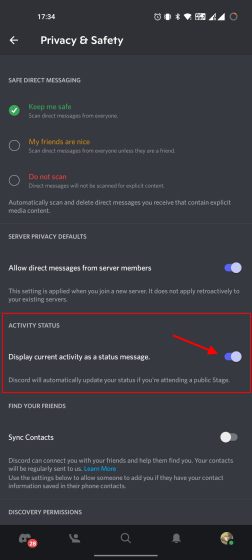
Häufig gestellte Fragen
Zeigt Discord an, was du im Internet machst?
Discord zeigt automatisch auf deinem Computer an, welche Spiele du spielst oder welche Software du verwendest (wenn du sie manuell hinzufügst). Discord zeigt jedoch nicht an, auf welcher Website Sie im Internet surfen. Ihre Privatsphäre bleibt beim Surfen im Internet intakt, selbst wenn Sie in einem Sprachkanal sprechen oder die Discord-App im Hintergrund geöffnet haben. Sie müssen sich keine Sorgen machen, dass andere Discord-Benutzer sehen, welche Websites Sie auf Ihrem Computer besuchen.
Zeigt Discord an, was Sie in Chrome tun?
Nein, Discord zeigt deinen Freunden und Benutzern auf einem Server nicht automatisch, was du in Chrome durchsuchst. Sie können jedoch im Aktivitätsstatus anzeigen, dass Sie Google Chrome verwenden. Sie müssen die App manuell hinzufügen, indem Sie „Einstellungen -> Registrierte Spiele -> Ihre App nicht sehen? Füge es hinzu!“ Möglichkeit. Discord zeigt den Benutzern dann Ihren Status als „Playing Google Chrome“ an.
Zeigt Discord an, welches Spiel Sie auf dem Handy spielen?
Nein, Discord zeigt nicht an, welches Handyspiel Sie spielen oder welche App Sie auf Ihrem Android-Telefon oder iPhone verwenden. Aber wann immer Sie einem öffentlichen Stage-Kanal auf Discord beitreten, zeigt die App allen Benutzern automatisch an, dass Sie daran teilnehmen. Darüber hinaus können Sie unseren Leitfaden verwenden, um zu erfahren, wie Sie einen benutzerdefinierten Status auf Discord festlegen.
Zeigt Discord an, welches Spiel Sie spielen, wenn Sie unsichtbar sind?
Wie Bestätigt von Discord auf Twitter zeigt die App das Spiel, das Sie gerade spielen, nicht an, wenn Sie Ihren Status als unsichtbar festlegen. Also ja, Sie könnten ganz einfach unsichtbar werden und die Spiele, die Sie mögen, friedlich spielen, ohne dass andere Ihre Aktivitäten ausspionieren und Sie dazu bringen, Ihrer Party beizutreten.
Spielaktivität ausblenden und auf Discord unsichtbar werden
Also ja, das sind alle Methoden, um die Spielaktivität zu verbergen und anderen auf Discord nicht mehr zu zeigen, welches Spiel Sie spielen. Dies ist eine großartige Datenschutzfunktion, mit der Sie nicht nur neugierige Spieler in Schach halten, sondern sich auch vor Cyberstalkern schützen können. Darüber hinaus empfehlen wir Ihnen, die Zwei-Faktor-Authentifizierung auf Discord zu aktivieren, um Ihr Konto weiter zu schützen. Sie können diese App auch für verschiedene andere Zwecke verwenden, z. B. zum Streamen von Netflix auf Discord, um Fernsehsendungen und Filme mit Freunden anzusehen, oder zum Erstellen benutzerdefinierter Aufkleber auf Discord. Das ist alles für diesen Leitfaden. Wenn Sie irgendwelche Zweifel haben, lassen Sie es uns in den Kommentaren unten wissen.

